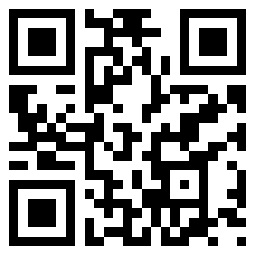如何制作gif动态图 手机美图秀秀如何制作gif图
2021-04-15 16:54:51来源:互联网发布:果果 查看评论
手机美图秀秀如何制作gif图
步骤如下哦:
首先打开美图秀秀,点工具栏里的“闪图”,界面左侧找到“自己做闪图”
打开一张你要做动图的图片,接下来继续添加要做的图片,添加完成后可以预览动画效果,按自己的选择调节图片变化速度
满意后保存,一个你亲手制作的个性gif动图就完成啦~~
如何用美图秀秀做gif动态图
第一步:打开背景图片;
第二步:选择"饰品";
第三步:点击窗口左边的"导入饰品";
第四步:在弹出菜单中选择"用户自定义",再点击"导入";
第五步:点击窗口左边的"用户自定义";
第六步:在又边窗口中选择"已下载",在下面找到你刚导入的GIF图片点击一下就可以了!
GIF动态图片是怎么做的呢
工具:
photoshop
GIF动态图片制作步骤如下:
1、打开photoshop开始制作gif动图
2、新建一个ps文件,这里都可以是默认的即可,然后点击“确定”即可
3、新建一个名字为“树1”的图层,然后新建一个名字为“乌鸦1”的图层
4、树1和乌鸦1两个图层的内容
5、分别复制“树1”图层和“乌鸦1”图层,得到“树1”、“树2”、“树3”和“乌鸦1”、“乌鸦2”、“乌鸦3”共6个图层
6、把“树1”和“乌鸦1”两个图层合并,“树2”和“乌鸦2”两个图层合并,“树3”和“乌鸦3”两个图层合并
7、合并之后都显示出来的图像
8、接下来点击菜单中的“窗口”,然后点击“窗口”下的“时间轴”
9、然后就会在ps的下方看到一个时间轴的视图
10、接下来将“图2”和“图3”的不透明度都设置为0,“图1”的不透明度为“100”
11、然后点击时间轴视图中下面小图标中倒数第二个新建的小图标新建一个帧
12、之后重复上面的步骤,将“图2”的不透明度设置为“100”,其他设置为“0”
13、然后点击时间轴视图中下面小图标中倒数第二个新建的小图标再新建一个帧
14、之后重复上面的步骤,将“图3”的不透明度设置为“100”,其他设置为“0”
15、然后点击时间轴视图中下面小图标中倒数第二个新建的小图标再新建一个帧
16、接着删除掉最后一个帧
17、然后按照下图中红色方框指示,将图片的循环格式设置为“永远”,将每个图片的持续时间设置为“0.2”秒
18、之后就可以将我们制作的gif图片进行储存了,按照下图中指示,点击菜单栏“文件”,然后点击“文件”下的“存储为Web所用格式”
19、然后选择一下存储位置,然后点击“保存”,gif动图到此就制作完成了。
上一篇: 完美国际新技能 完美国际新技能 下一篇: 魔兽世界海盗日 魔兽海盗日是什么呀